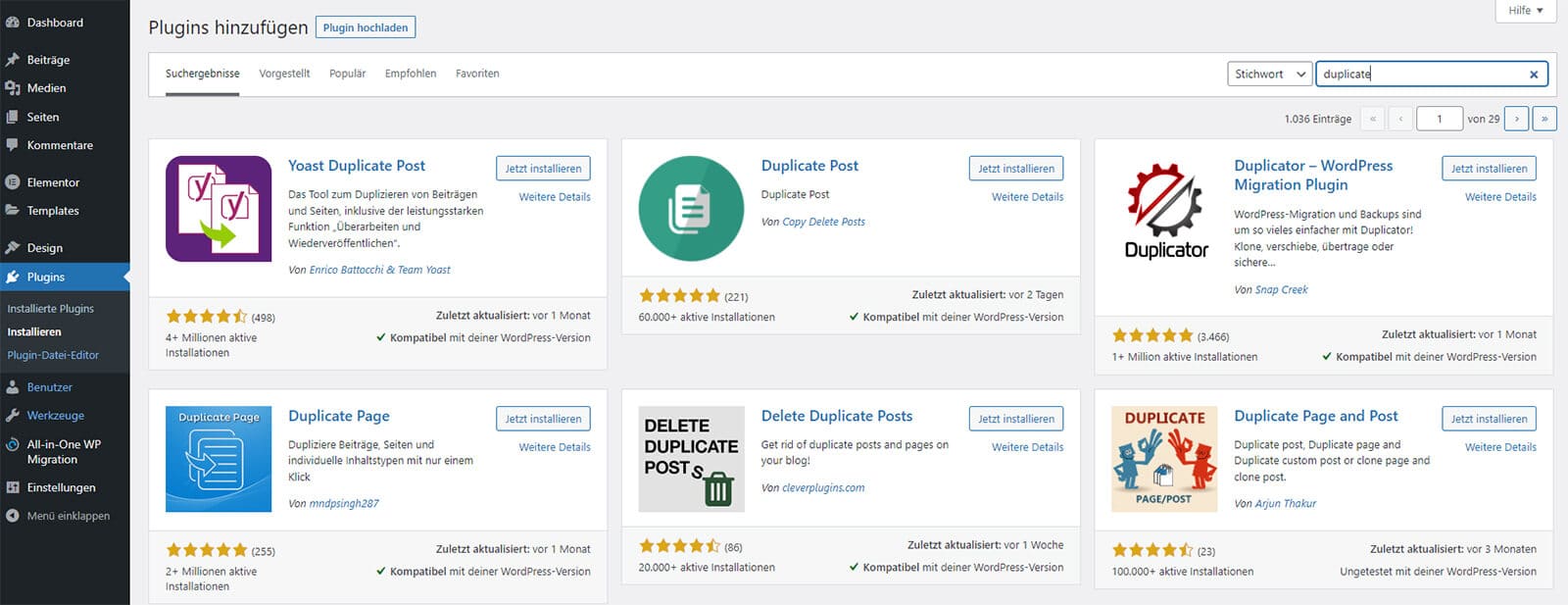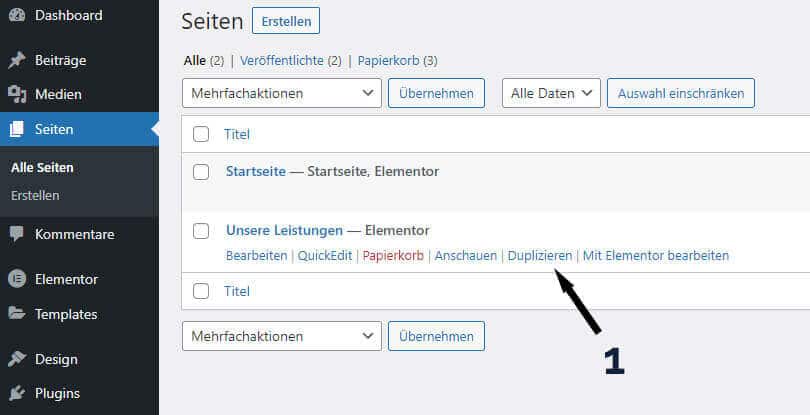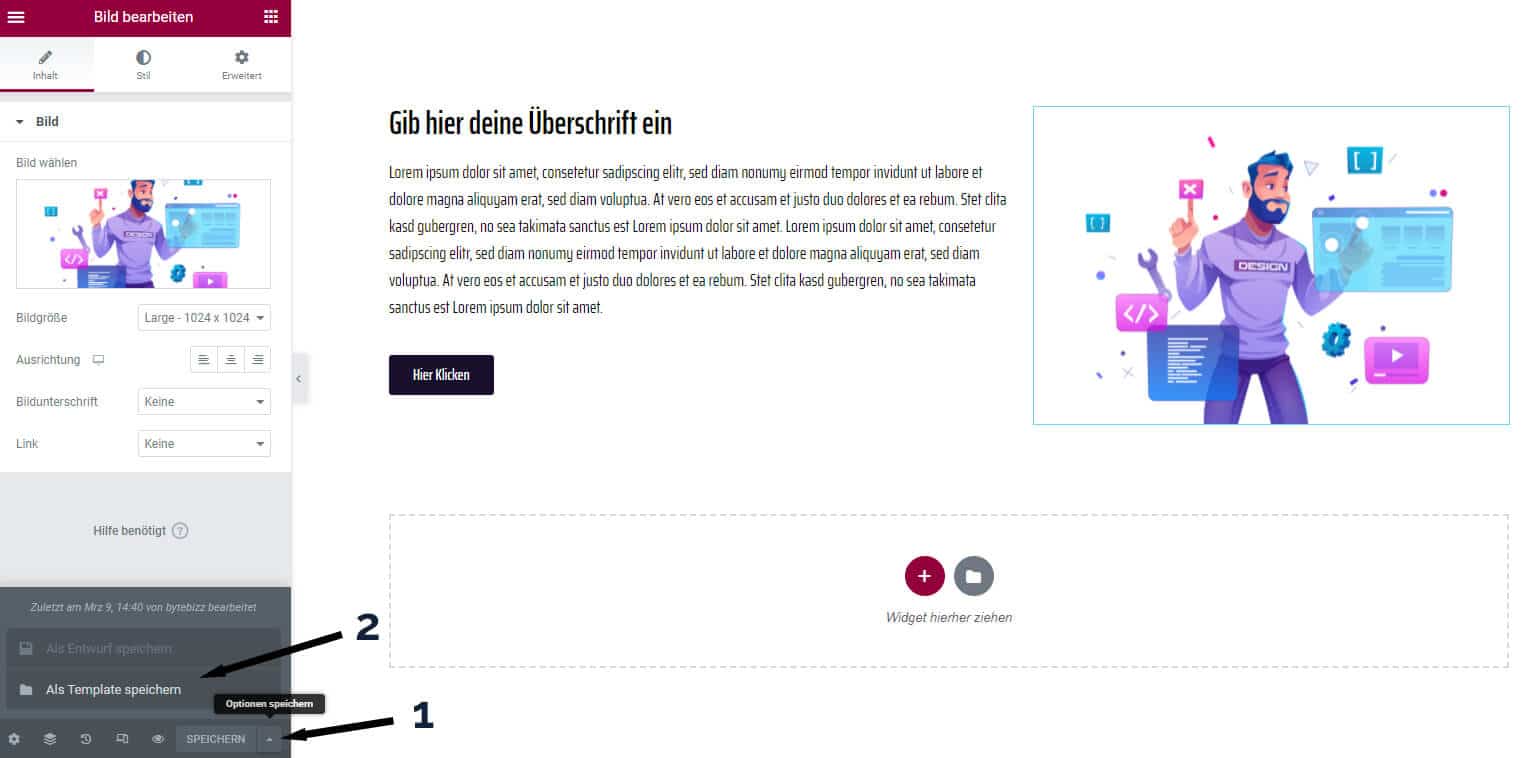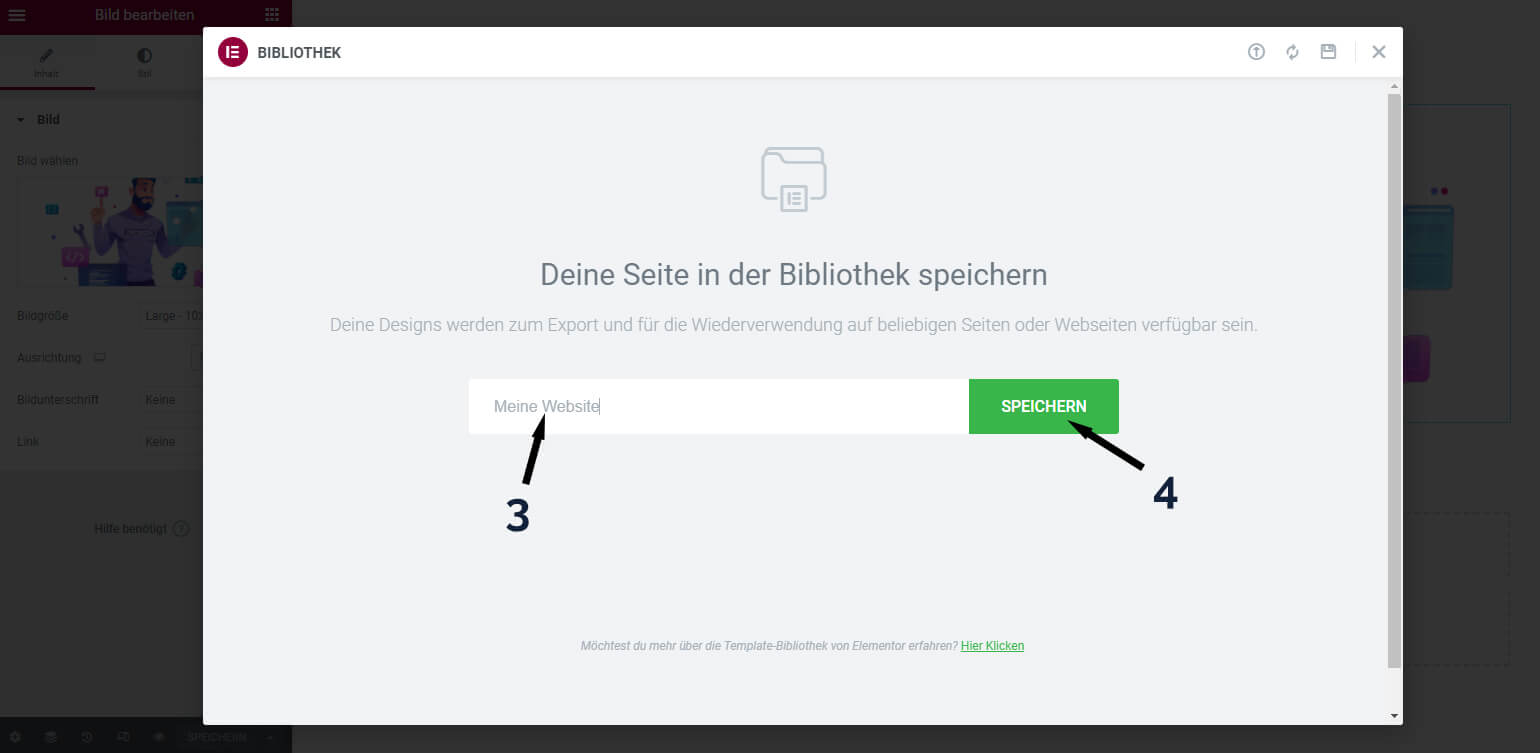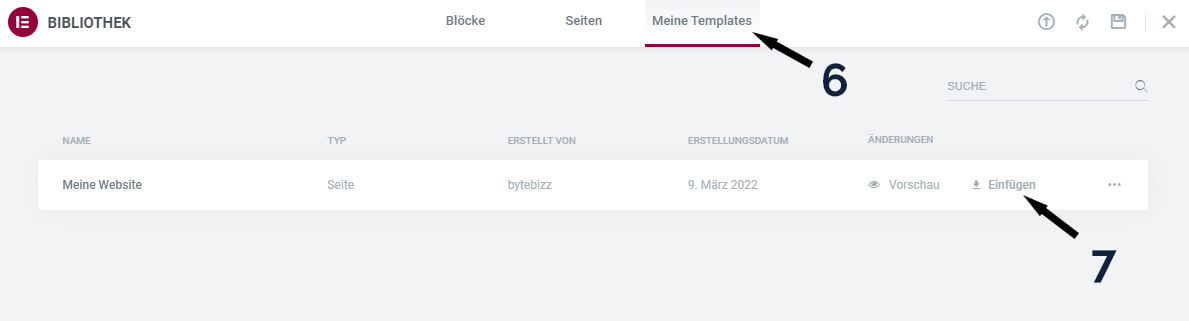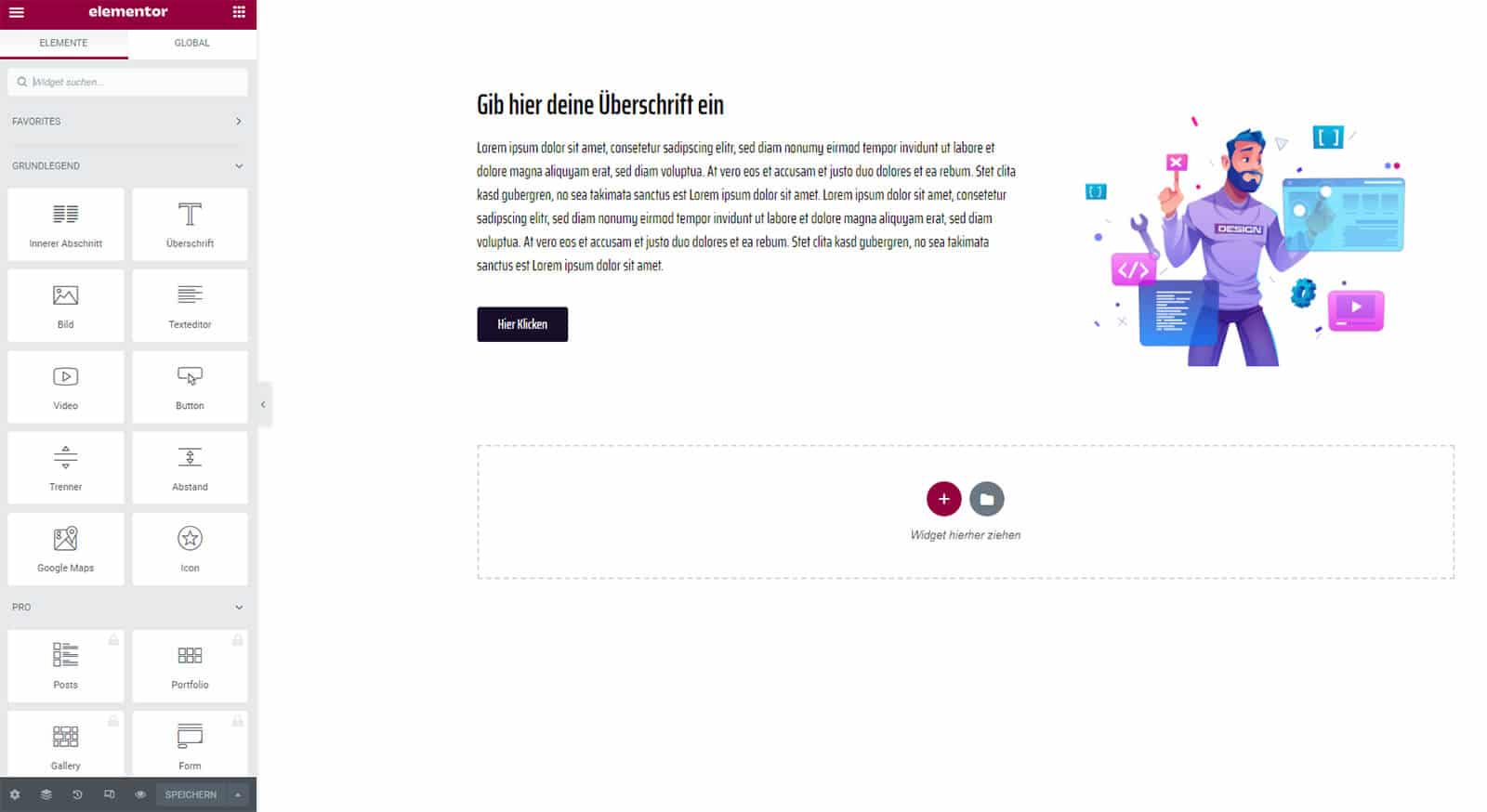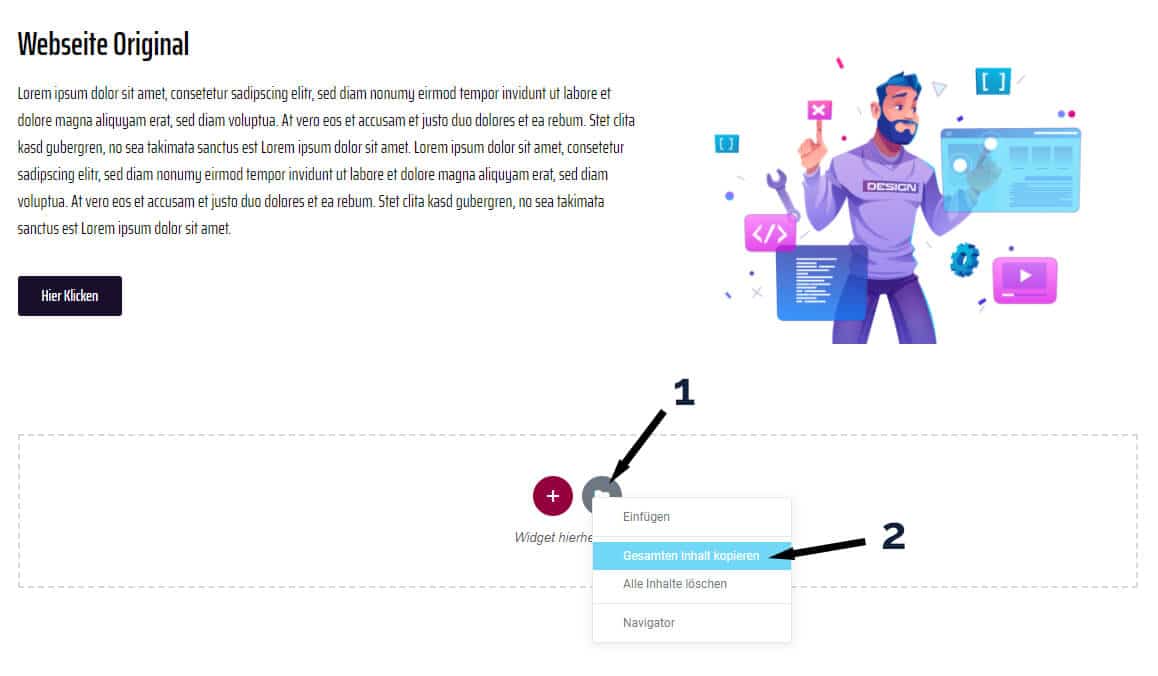Haben Sie einen bestehenden Beitrag oder eine Seite, die Ihnen besonders gut gefällt und diese würden Sie gerne für eine andere Seite als Vorlage nutzen? Sehr praktisch wäre es, wenn Sie eine Elementor Seite duplizieren. In der Tat ist dies auf mehreren Wegen möglich. Wir zeigen Ihnen nachfolgend eine unkomplizierte 1x Klick Lösung mit einem WordPress Plugin, eine Möglichkeit eine Seite mittels Templates zu duplizieren und alternativ das direkte Kopieren und Einfügen (Copy & Paste).
Sie können den kompletten Seiteninhalt kopieren und dann in der Kopie anpassen.
Das spart eine Menge Zeit.
Duplicate Post Plugin – der schnelle Weg
Zweifelsohne ist ein WordPress Duplicate Plugin der schnellste Weg, um eine Elementor Seite duplizieren zu können. Hierfür empfehlen wir Yoast Duplicate Post oder Duplicate Page. Beide nutzen wir als WordPress Agentur im Arbeitsalltag. Es gibt allerdings noch weitere Plugins, die das Kopieren ebenso ermöglichen.
Wie jedes Plugin können Sie dieses unkompliziert installieren.
Klicken Sie dazu im Menü auf der linken Seite auf „Plugins“ und dann auf „Installieren“. In der Suche geben Sie beispielsweise den Suchbegriff „Duplicate“ und Sie bekommen eine Übersicht der passenden Plugins angezeigt. Wie gewohnt können Sie dieses installieren und dann aktivieren.
Wenn Sie jetzt zur Übersicht der Beiträge oder Seiten navigieren und den Mauszeiger über den Titel führen, dann sehen Sie einen zusätzlichen Menüpunkt „Duplizieren“ (1). Mit einem Klick darauf, wird eine 1:1 Kopie der entsprechenden Seite angelegt.
Das Duplikat der Seite wird als Entwurf (2) gespeichert und ist nicht veröffentlich. Diesen Entwurf können Sie nun wie gewohnt bearbeiten.
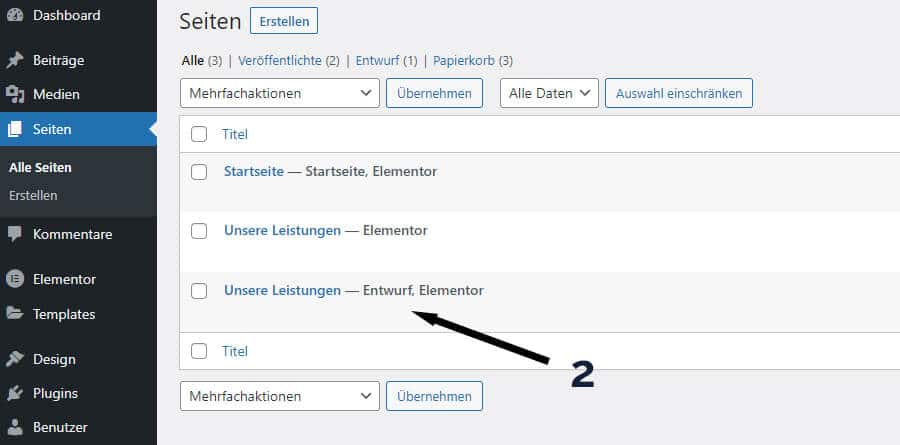
Elementor Seite duplizieren mit Templates
Es gibt in der Tat eine Möglichkeit, wie Sie unter WordPress eine Elementor Seite duplizieren ohne Plugin. Das funktioniert per Template. Allerdings sind dafür dann immer mehrere Schritte notwendig, wenn Sie ein Duplikat anlegen möchten.
Zur Verdeutlichung haben wir eine Beispielseite erstellt.
Nachdem Sie die Seite gespeichert haben, klicken Sie auf den Pfeil nach oben (1) neben dem Speichern Button. Es öffnet sich eine kleine Ansicht. Dort klicken Sie auf „Als Template speichern“ (2).
Es öffnet sich ein Popup, mit dem Sie Ihr eigenes Template speichern können. Diesem können Sie hier einen Namen geben (3) und es dann speichern (4).
Jetzt erstellen Sie eine neue Seite und importieren dort Ihr Template. Dafür klicken Sie auf das Symbol mit dem Ordner (5).
Es öffnet sich eine Übersicht mit verfügbaren Templates. Ihre eigenen Vorlagen finden Sie, wenn Sie auf „Meine Templates“ (6) klicken. Dort wählen Sie die richtige Vorlage. Nach dem Klick auf „Einfügen“ wird der Inhalt in der neuen Seite eingebunden.
Es kommt ein kurzer Hinweis, ob Sie das Template wirklich einbinden möchten und das vorhandene Inhalte überschrieben werden. Nachdem Sie dies akzeptiert haben, erscheint der Inhalt aus dem Template in Ihrer neuen Seite als exakte Kopie. Diese können Sie nun weiterbearbeiten.
Inhalt direkt kopieren und einfügen
Eine weitere Möglichkeit wäre das direkte Kopieren und Einfügen.
In Ihrer Originalseite führen Sie den Mauszeiger auf das Symbol mit dem Ordner (1). Drücken Sie dann die rechte Maustaste und klicken auf „Gesamten Inhalt kopieren“ (2). Dann wird die komplette Seite in die Zwischenablage vom Browser kopiert.
Diese Zwischenablage können Sie nun in Ihrer neuen Seite wieder einfügen.
Erstellen Sie die neue Seite, falls es diese noch nicht gibt, und öffnen Sie diese im Page Builder. Führen Sie den Mauszeige über das Ordner Symbol der Seite (3) und klicken Sie auf „Einfügen“. Dann wir der Inhalt hier 1:1 als Kopie eingefügt.
Fazit
Die hier beschriebenen Möglichkeiten nutzen wir am häufigsten. Sicherlich wird es noch andere Möglichkeiten geben. Wie Sie sehen, ist es gar nicht so schwierig, wenn Sie eine Elementor Seite duplizieren wollen. Sie müssen nicht immer alle Inhalt neu erstellen.
Wir hoffen, dass diese Anleitung hilfreich war. Sie ist Teil unseres Elementor Tutorial, in dem wir neben den Grundlagen viele weitere Tipps und Hilfen geben, aber auch Elementor Fehler behandeln.
Sollten Sie Hilfe benötigen, dann haben wir immer ein offenes Ohr und helfen gerne.